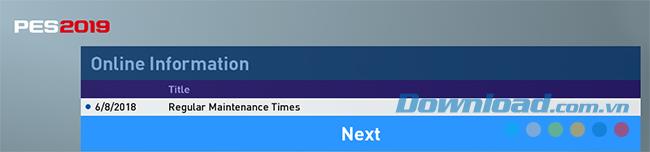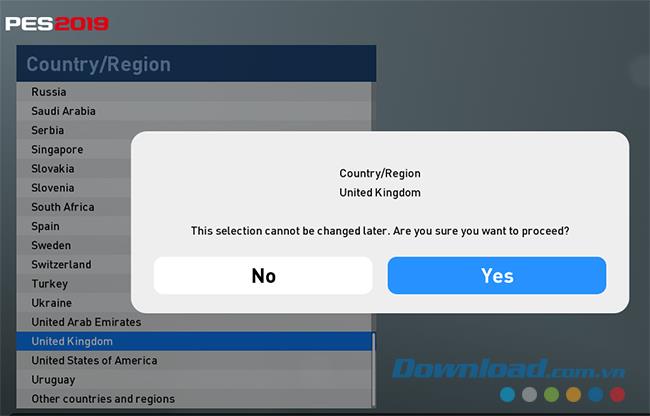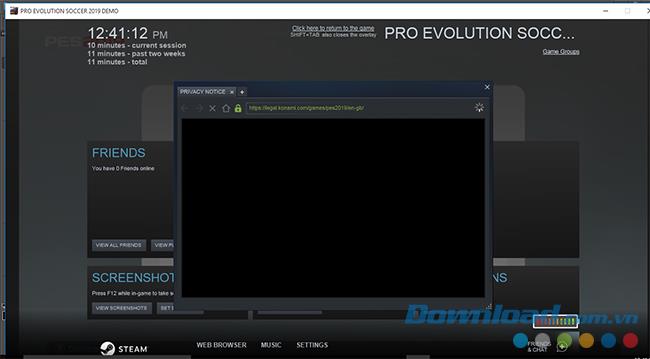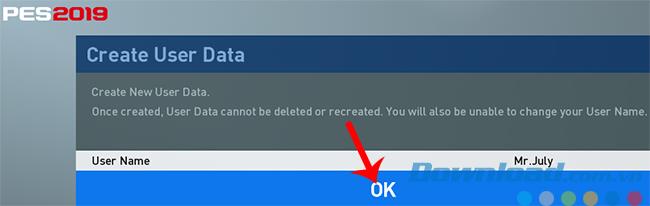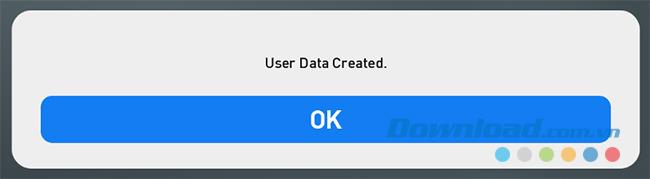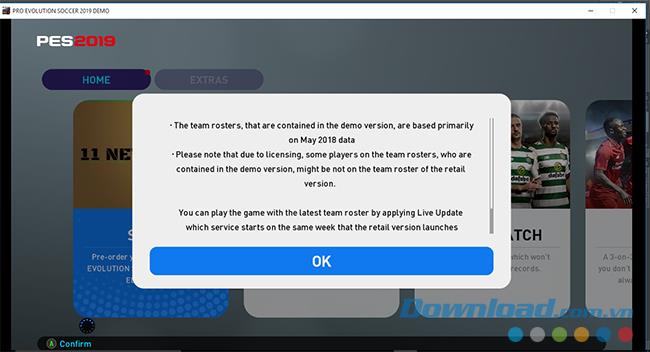PES 2019 (Pro Evolution Soccer 2019 ) is de nieuwste versie in de PES-gameserie - een van Konami's super coole en mooie voetbalspellen . In het vorige artikel liet Download.com.vn zien hoe je PES 2019 op je computer downloadt en installeert . Dit artikel laat je kennismaken met de eerste installatie om Pro Evolution Soccer 2019 te spelen .
Met enkele veranderingen in de spelmodus en het aantal originele teams is PES 2019 nog niet beschikbaar in Vietnam, maar het veroorzaakt nog steeds koorts op de markt voor sportgames in het algemeen en voetbalwedstrijden in het bijzonder.
Hoe PES 2019 te spelen (Pro Evolution Soccer 2019)
Pro Evolution Soccer 2019
KENNISGEVING:
Omdat in het artikel de schrijver geen speelhand gebruikt, dus alle aangepaste acties, u kunt het toetsenbord gebruiken, met name:
- Pijltoetsencluster : verplaatsingsopties (omhoog, omlaag, naar links of naar rechts)
- Enter-toets : accepteren, OK, akkoord
- ESC-toets : Afsluiten, teruggaan
Stap 1: Na het succesvol downloaden van Pro Evolution Soccer 2019 naar uw computer, start u het spel en ziet u de eerste interface zoals de volgende, druk op een willekeurige toets om te openen.

Stap 2 : Selecteer de taal die je in het spel wilt gebruiken. Gebruik de pijltoetsen om een taal te selecteren, druk op Enter om de selectie te bevestigen.

Stap 3 : Er zullen een paar berichten zijn, er verschijnt een bevestiging, u hoeft alleen OK te selecteren en Enter is in orde.

De onderstaande afbeelding is bijvoorbeeld een interface die laat zien hoe je een gamer gebruikt.

Selecteer Volgende bij het volgende bericht.
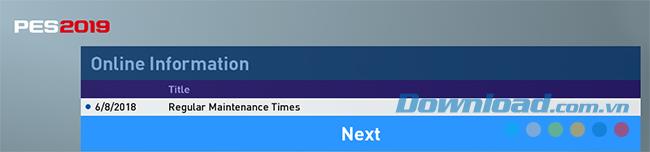
Stap 4 : Selecteer Land, druk op Enter om te beginnen met selecteren.

Aangezien we het land niet kunnen selecteren nadat we het voor de eerste keer hebben geselecteerd, moet u goed opletten. Als u zeker bent van uw keuze, selecteer dan Ja om akkoord te gaan en door te gaan, of ga naar Nee en Enter om opnieuw te kiezen.
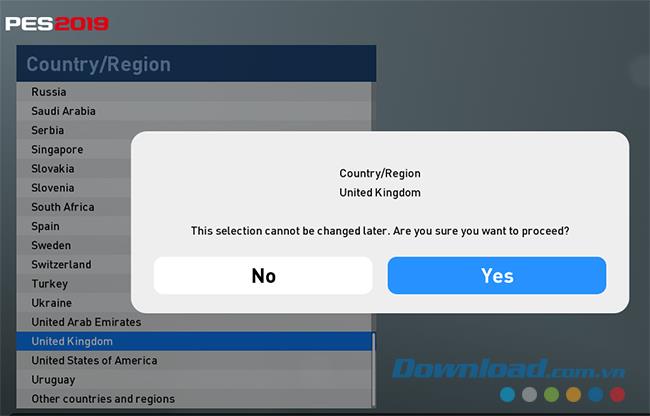
Stap 5 : Gebruiksvoorwaarden. In deze stap kunnen we het item I Agree niet selecteren zonder op Enter te drukken om de interface met spelvoorwaarden te openen. U moet eerst op Enter bij Gebruiksvoorwaarden drukken en vervolgens de optiebalk naar I Agree en Enter verplaatsen om aan te vinken.
Ga verder met Accepteren om de voorwaarden te accepteren.

Dit is de interface wanneer we op Enter bij Gebruiksvoorwaarden drukken, je kunt op SHIFT + TAB drukken om dit venster te sluiten en door te gaan.
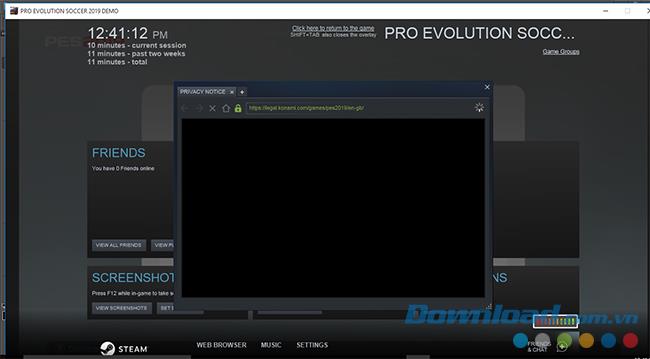
Stap 6: Doe hetzelfde als stap 5. Ga naar Privacyverklaring / verlaat interface op Steam / Enter op Ik heb bevestigd / Doorgaan.

Na deze stap beginnen we met het maken van onze spelersgegevens door OK te selecteren .

Stap 7 : Geef uzelf een naam door Enter bij gebruikersnaam te selecteren en voer vervolgens de naam in het overeenkomstige veld dat verschijnt in, OK om te bevestigen.

OK om door te gaan.
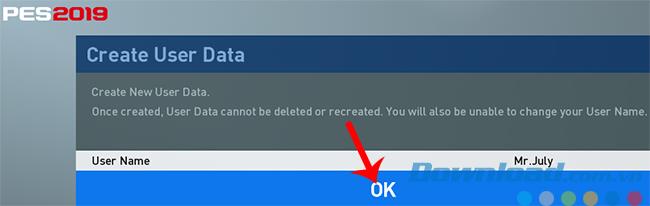
Stap 8 : Spelersgegevens zijn succesvol aangemaakt, selecteer OK om het spel te openen.
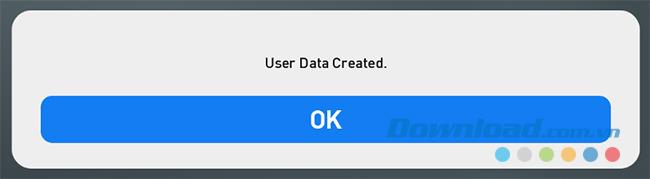
OK vervolg.
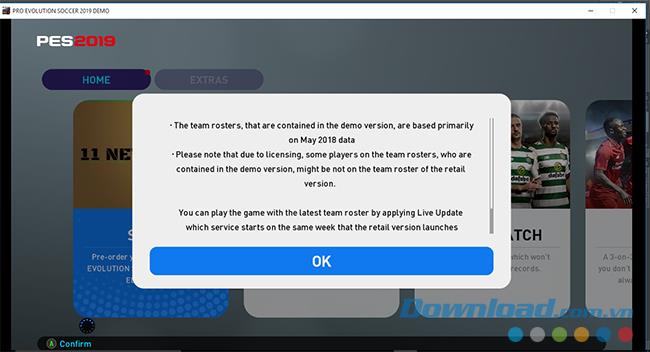
Dit is de interface die we zullen maken om de spelmodus te kiezen die we willen. Door de pijltjestoetsen te verplaatsen, kun je Exhibition Match (spelen met de machine), Quick Match (snel spelen) ... kiezen of naar de zijkant blijven bewegen om andere setup-opties in te voeren ( Instellingen ).

Dit zijn de basisinstellingen voor het spelen van PES 2019-spellen op de computer . Als u uw speler op de machine heeft aangesloten, kunt u het gemakkelijker doen omdat onder elke interface instructies en knoppen staan die overeenkomen met de opties voor een snellere en gemakkelijkere bediening.
Daarnaast kun je ook andere bekende online voetbalspellen zoals FIFA Online 3 , FO4 of andere interessante voetbalmanagementspellen zoals Soccer Star Mobasaka (voor Android) doorverwijzen en proberen. , Dream League Soccer , Top Eleven ...